Màn hình laptop bị tối nguyên nhân do đâu? Cách khắc phục hiệu quả
Màn hình laptop bị tối nguyên nhân do đâu? Cách khắc phục hiệu quả
Màn hình laptop bị tối mờ, đen là những lỗi thường gặp. Lỗi này gây khó chịu cho người dùng. Đồng thời, nếu không xử lý tốt vùng tối mờ có thể lan rộng làm hư hỏng màn hình. Cách khắc phục lỗi này như thế nào? Mời bạn xem ngay trong bài viết dưới đây của Điện Thoại Vui nhé!
Tác hại của việc sử dụng màn hình laptop bị tối lâu ngày
Làm việc, giải trí với màn hình laptop bị tối mờ lâu ngày có thể gây nên nhiều vấn đề về sức khỏe cho bạn. Trong đó, phổ biến và cần lưu ý nhất chính là:
Bệnh về mắt
Lỗi màn hình laptop bị tối hay mờ sẽ không cung cấp đủ ánh sáng đến mắt. Và khi làm việc với laptop trong điều kiện như thế, mắt bạn sẽ buộc phải hoạt động hết công suất để nhìn rõ hơn, từ đó dẫn đến các triệu chứng khô mắt, chảy nước mắt hay thậm chí là rát vùng mắt.

Trong trường hợp vấn đề nằm ở khả năng hiện thì của màn hình laptop bị tối, bị mờ, cách tốt nhất là hãy nhờ sự hỗ trợ của các trung tâm để khắc phục vấn đề ngay bạn nhé.
Bên cạnh đó, Điện Thoại Vui cũng lưu ý thêm, bạn nên tập thêm những bài tập về mắt, ăn thêm những thực phẩm chứa Vitamin A tự nhiên để tăng sức đề kháng cho mắt và có những khoảng thời gian break trong quá trình làm việc hằng ngày của mình nếu phải làm việc lâu trên chiếc laptop của mình.
Gây mất ngủ
Ánh sáng phát ra từ màn hình là laptop là ánh sáng xanh. Loại ánh sáng này gây ức chế quá trình sản xuất hormone melatonin, chúng là nguyên nhân gây mất ngủ và phá vỡ đồng hồ sinh học của bạn.

Giảm trí nhớ
Khi cơ thể bạn tiếp xúc quá nhiều với tia bức xạ phát ra từ màn hình, khả năng phòng vệ của não sẽ bị mất đi tác dụng.

Từ đó dẫn đến các bệnh liên quan đến thần kinh và não như bị suy giảm trí nhớ trầm trọng, bệnh Parkinson và gia tăng nguy cơ mắc các bệnh xơ cứng.
Tìm hiểu thêm: Tại sao laptop không lên màn hình? Nguyên nhân và cách phòng tránh
Biểu hiện của màn hình laptop bị tối đen góc, bị mờ
Vấn đề màn hình máy tính bị lỗi tối, mờ 1 góc hay 4 góc xuất hiện khi ánh sáng hiển thị trên màn hình thấp hơn bình thường. Điều này sẽ gây cảm giác khó chịu khi nhìn vào màn hình, cũng như khó theo dõi thông tin hiển thị trên màn hình do không đủ độ sáng.
Ngoài ra, trường hợp nặng hơn là khi màn hình bị tối hẳn, lúc này máy sẽ rơi vào tình trạng 'mở như không mở' khi phần cứng vẫn chạy bình thường nhưng màn hình không hề hiển thị bất cứ gì.
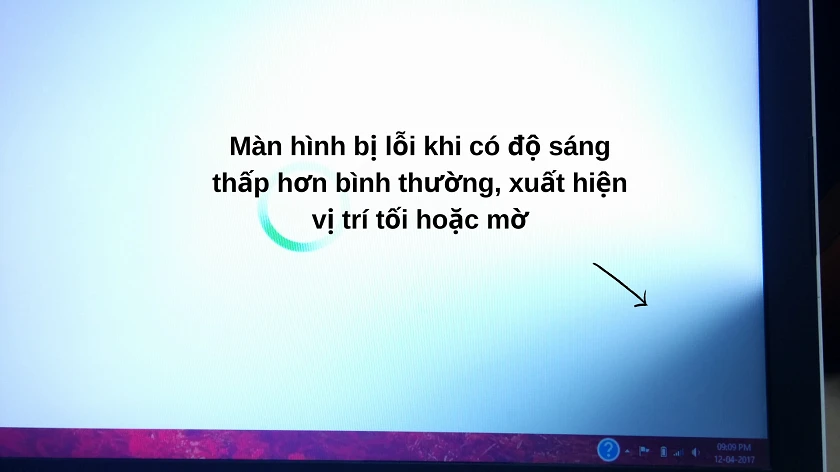
Một biểu hiện nữa cho thấy màn hình laptop của bạn bị lỗi mờ, tối là khi bạn thấy màn hình có dấu hiệu nhấp nháy, chớp một cách liên tục. Khi xảy ra tình trạng này nghĩa là lỗi bị tối, bị mờ trên màn hình laptop đã trở nên nghiêm trọng và cần phải được khắc phục nhanh chóng.
Nguyên nhân và cách khắc phục màn hình laptop bị tối, mờ
Laptop bị tối, mờ có thể do nhiều nguyên nhân gây ra. Dựa vào nguyên nhân này mà cách khắc phục sẽ khác nhau. Dưới đây là một số nguyên nhân và cách khắc phục màn hình laptop tối, mờ thường gặp nhất.
Laptop bật chế độ Power Saving Mode
Power Saving Mode là chế độ tiết kiệm pin. Khi chế độ này được bật, laptop sẽ tự động giảm độ sáng màn hình xuống mức thấp để tiết kiệm pin. Đây là nguyên nhân máy tính của bạn bị mờ, tối, khó nhìn hơn.
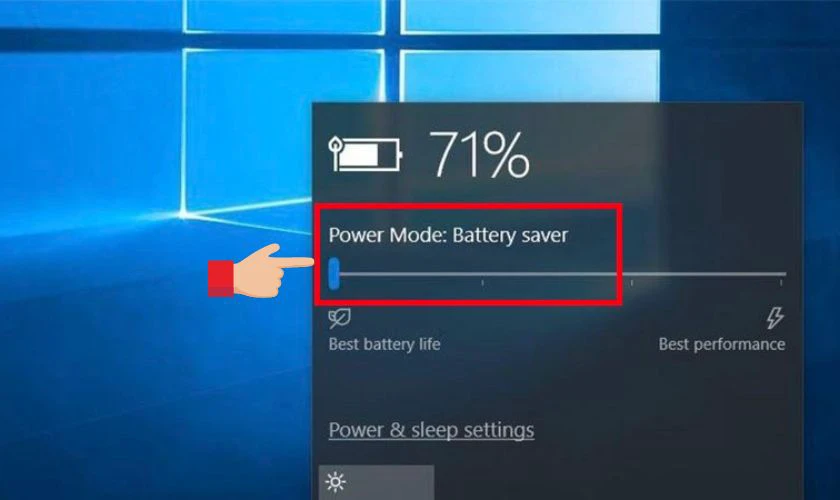
Trên một số dòng laptop mới, chế độ này được cài đặt để tự động kích hoạt. Khi pin laptop chỉ còn khoảng từ 15%, hệ thống sẽ phát cảnh báo. Đồng thời, đi kèm với đó là giảm sáng màn hình.
Mục đích là để tiết kiệm pin tối đa, kéo dài thời gian sử dụng cho bạn. Trong trường hợp này, bạn chỉ cần cắm sạc là màn hình sẽ sáng trở lại. Cũng có trường hợp người dùng vô tình bật chế độ này.
Để tắt Power Saving Mode, bạn sẽ thực hiện theo các bước hướng dẫn sau:
Bước 1: Bạn click chuột phải vào biểu tượng pin trên laptop. Sau đó, click chuột trái vào Power Settings.
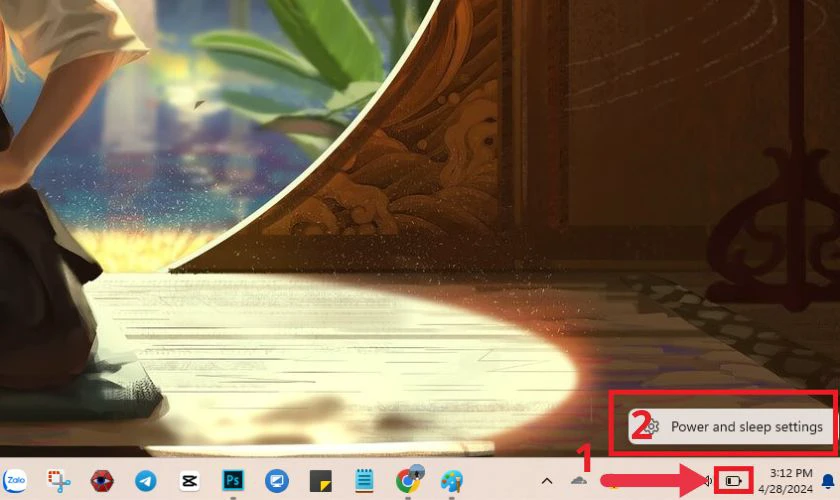
Bước 2: Các bạn kéo xuống mục Power Mode, click chuột vào phần mũi tên để mở các tùy chọn. Click chọn Balanced.

Bạn cũng có thể chỉnh sửa lại các thiết lập pin và độ sáng màn hình tại đây như:
Điều chỉnh mức pin bật chế độ Power Saving Mode: 20%, 10%, 5%,...
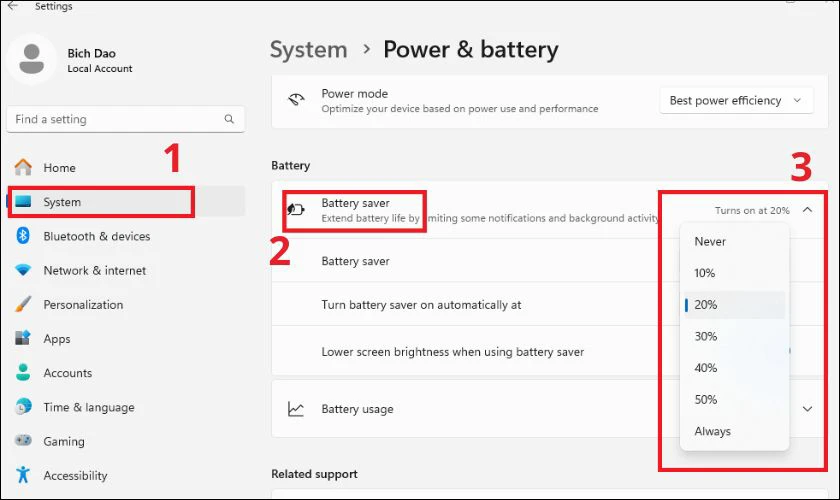
Hoặc nếu không cần sử dụng chế độ này, bạn gạt cần sang trái để tắt đi.
Khám phá: những lỗi thường gặp khiến màn hình laptop bị nháy và cách xử lí
Cài đặt độ sáng màn hình quá thấp
Người dùng cài đặt độ sáng quá thấp khiến màn hình bị mờ, tối. Cách khắc phục trong trường hợp này chính là điều chỉnh lại độ sáng cho phù hợp. Có 2 cách để tăng giảm độ sáng màn hình laptop là:
Cách 1: Tăng/ giảm độ sáng màn hình bằng phím tắt
Đa số các laptop hiện nay đều có phím chức năng tăng/ giảm độ sáng. Vị trí phím sẽ tùy thuộc vào dòng máy. Bạn có thể tra model của máy và xem phím chức năng tương ứng.
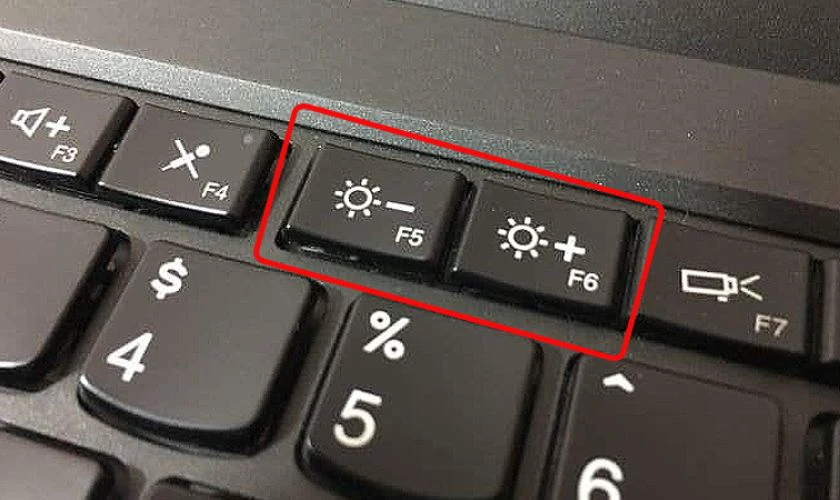
Hoặc bạn cũng có thể quan sát nhanh trên bàn phím. Nếu có phím mang biểu tượng ánh sáng như bóng đèn hoặc mặt trời thì đó chính là nơi tăng giảm độ sáng màn hình.
Cách 2: Cài đặt lại độ sáng màn hình
Bước 1: Bạn nhấn tổ hợp phím Windows + I để mở tab Setting.
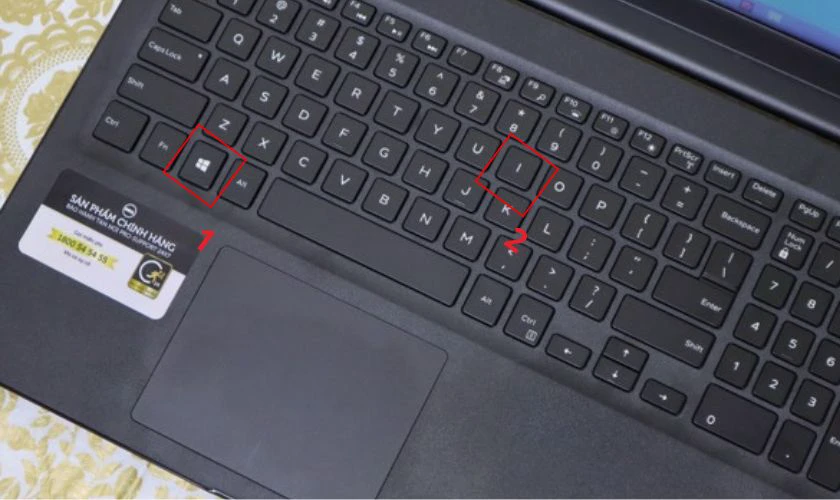
Bước 2: Click chọn vào mục System rồi chọn tiếp vào Display.
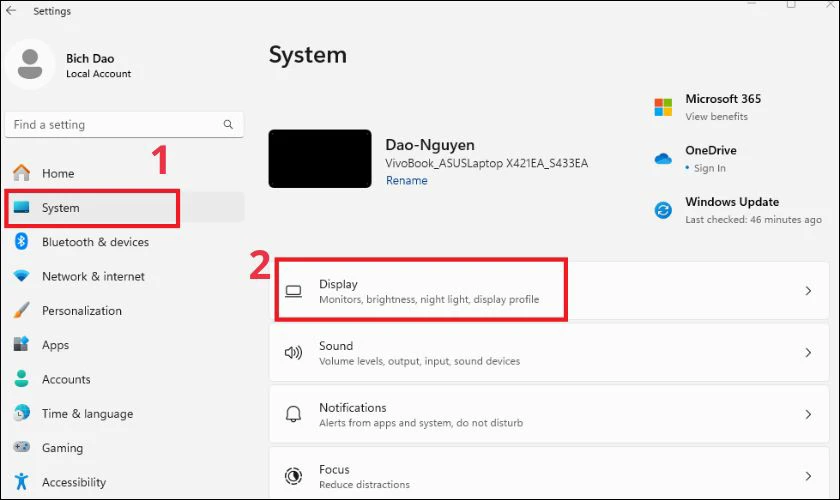
Bước 3: Tại Brightness bạn kéo chỉnh độ sáng phù hợp với mình. Trong đó, kéo sang trái là giảm và kéo sáng phải là tăng.
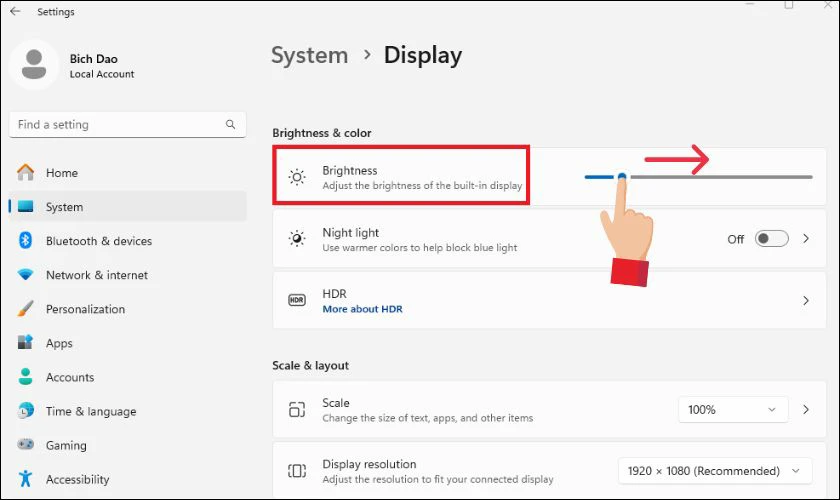
Lưu ý: Đây là hướng dẫn được thực hiện trên laptop Asus. Các dòng laptop khác có thể sẽ có khác biệt.
Khám phá: những nguyên nhân gây ra lỗi Apple Watch bị lỗi màn hình và cách phòng tránh hiệu quả
Cài đặt sai tần số quét
Tần số quét chính là tần số làm mới hình ảnh của màn hình/ giây. Khi tần số quét bị cài đặt sai, hoạt động của màn hình sẽ bị ảnh hưởng. Mỗi laptop sẽ có mức tần số quét khác nhau. Bạn cần kiểm tra để điều chỉnh phù hợp với màn hình thiết bị của bạn.
Các bước kiểm tra và điều chỉnh sẽ được chúng tôi hướng dẫn ngay dưới đây:
Bước 1: Bạn cũng mở tab Setting nhanh bằng tổ hợp phím Window + I.
Bước 2: Chọn System, chọn tiếp Display rồi kéo xuống dưới chọn vào Advanced Display.
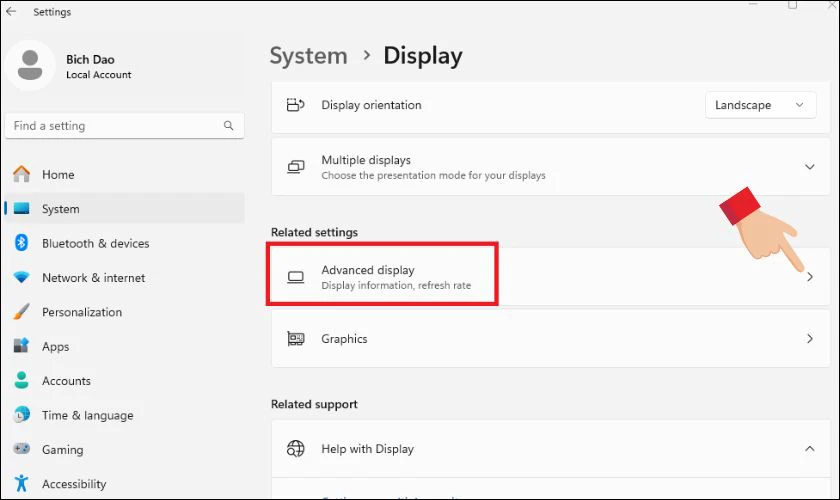
Tại đây, thông tin về màn hình của bạn sẽ được hiển thị, bao gồm độ phân giải và tần số quét. Nếu tần số quét này bị sai bạn có thể chỉnh lại ở mục Choose a refresh rate. Bạn bấm vào mũi tên, chọn số tương ứng với tần số quét của thiết bị.
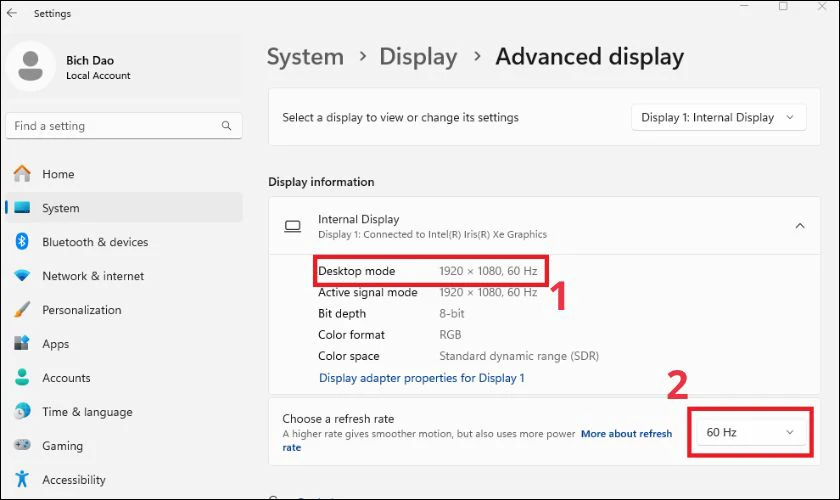
Lưu ý: Đây là hướng dẫn được thực hiện trên laptop Asus. Các dòng laptop khác có thể sẽ có khác biệt.
Laptop bị lỗi phần cứng
Các sự cố về phần cứng có thể làm ảnh hưởng đến hoạt động của màn hình laptop. Trong đó, thường gặp nhất là lỗi RAM, card màn hình hỏng, main không hoạt động,...

Đối với những trường hợp này, bạn cần phải tháo mở máy để kiểm tra linh kiện. Chúng tôi không khuyến khích bạn tự thực hiện tại nhà. Tốt nhất bạn nên nhờ đến sự hỗ trợ của các kỹ thuật viên. Với kiến thức chuyên môn, kinh nghiệm và dụng cụ chuyên dụng, kỹ thuật viên sẽ giúp bạn thực hiện chính xác và an toàn nhất.
Màn hình laptop bị lỗi/hư hỏng
Màn hình đã quá cũ, bị rơi vỡ, hỏng mạch,... Đây là nguyên nhân khiến màn hình laptop của bạn bị tối, mờ. Trong trường hợp này, bạn nên đem máy đến trung tâm bảo hành/sửa chữa uy tín. Các kỹ thuật viên tại đây sẽ giúp bạn kiểm tra và tư vấn hướng giải quyết phù hợp nhất.
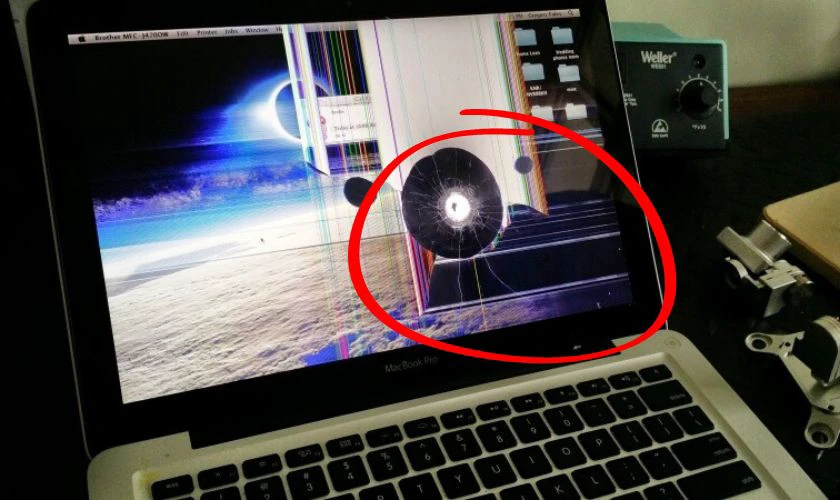
Màn hình laptop là một linh kiện quan trọng. Vì thế, khi mang laptop đi sửa chữa/ thay màn hình, bạn cần chọn nơi uy tín. Tại đây bạn sẽ được đảm bảo về chất lượng màn hình. Kỹ thuật thay thế chính xác cũng làm giảm thiểu các rủi ro hư hỏng phần cứng máy tính.
Ngoài ra, các cơ sở sửa chữa uy tín còn có chính sách bảo hành, chăm sóc khách hàng tốt. Quyền lợi của bạn sẽ được bảo vệ tốt hơn. Một trong những địa chỉ sửa chữa/ thay màn hình laptop uy tín mà bạn có thể tìm đến chính là Điện Thoại Vui.
Ngoài lỗi màn hình laptop máy tính bị đen góc gây ra những hậu quả trên ảnh hưởng đến sức khoẻ, còn một số lỗi như màn hình laptop bị hở sáng hay bị chớp nháy rất thường gặp khi sử dụng máy tính.
Với những lỗi liên quan đến phần cứng như hỏng đèn cao áp, hỏng toàn màn hình hoặc các phần cứng liên quan gây nên lỗi màn hình bị tối mờ, giải pháp tốt nhất lúc này là bạn nên mang máy đến cửa hàng sửa laptop để thay mới màn hình cho laptop của bạn.
Thay thế màn hình laptop bị tối mờ ở đâu chính hãng, uy tín tại TPHCM và HN?
Những lỗi về màn hình laptop có thể có cách khắc phục, nhưng việc thay màn hình laptop mới sẽ không đơn giản. Một phần do nguồn linh kiện khan hiếm, một phần do quá trình sửa chữa laptop, tháo lắp tương đối phức tạp.
Chính vì thế, để có thể sửa chữa lỗi màn hình laptop bị tối đen & thay màn hình laptop đảm bảo chính hãng và uy tín, bạn hãy đến với các trung tâm sửa laptop uy tín để không nhất thời gian của bạn nhé.

Hệ thống Điện Thoại Vui với nhiều năm kinh nghiệm trong việc sửa chữa các thiết bị như laptop, điện thoại, máy tính bảng, v.v...Điện Thoại Vui luôn nỗ lực mang lại cho khách hàng những dịch vụ sửa chữa lỗi màn hình laptop bị tối 1 góc chất lượng, uy tín và nhanh chóng.
Tại đây, chúng tôi có đội ngũ kỹ thuật viên giỏi, giàu kinh nghiệm và trang thiết bị chuyên dụng. Các kỹ thuật viên nhiệt tình sẵn sàng giúp bạn kiểm tra, tư vấn và xử lý lỗi màn hình laptop hiệu quả.
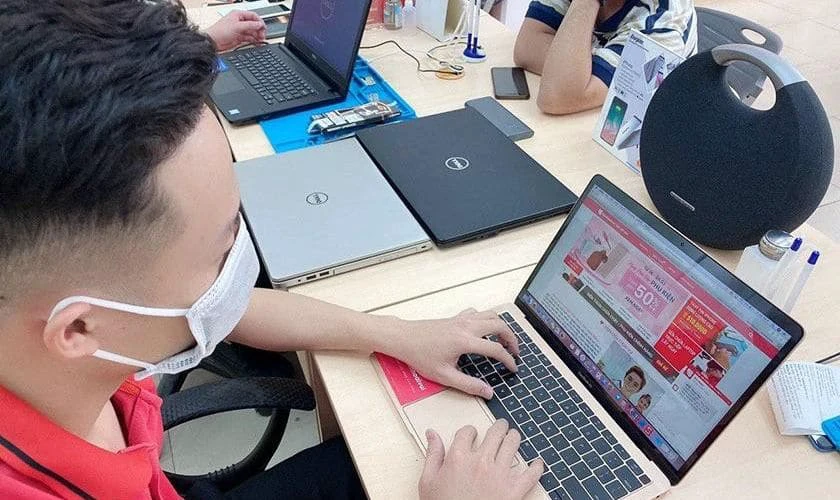
Dịch vụ sửa chữa/ thay màn hình laptop đa dạng, hỗ trợ nhiều dòng máy và thương hiệu. Thời gian thực hiện nhanh chóng, có thể lấy liền từ 30 - 60 phút (tùy máy). Thay màn hình có chính sách bảo hành lâu dài, có hóa đơn VAT (eVAT).
Giá dịch vụ cạnh tranh nhất thị trường. Điện Thoại Vui cũng có nhiều chương trình ưu đãi về giá giúp khách hàng tối ưu chi phí. Để biết rõ hơn về các chương trình ưu đãi này, hãy liên hệ ngay số Hotline 1800 2064 nhé!
Tham khảo một số dịch vụ thay màn hình laptop nổi bật tại hệ thống cửa hàng Điện Thoại Vui mới nhất tháng 12/2025:
[dtv_product_related category='sua-chua-laptop/thay-man-hinh-laptop']
Lưu ý: Để được tư vấn giá chính xác cho dịch vụ, mời bạn liên hệ đến số 1800.2064 (tổng đài miễn phí).
Kết luận
Để sửa chữa lỗi màn hình laptop bị tối mờ, bạn hãy nhanh chân đến cửa hàng Điện Thoại Vui gần nhất trên địa bàn TP. HCM và Hà Nội. Hoặc truy cập vào website dienthoaivui.com.vn để tìm hiểu thêm về các dịch vụ sửa chữa. Theo dõi Điện Thoại Vui mỗi ngày để cập nhật thêm nhiều mẹo hữu ích cho laptop nhé!
Bạn đang đọc bài viết Màn hình laptop bị tối nguyên nhân do đâu? Cách khắc phục hiệu quả tại chuyên mục Lỗi thường gặp trên website Điện Thoại Vui.

Tôi là Trần My Ly, một người có niềm đam mê mãnh liệt với công nghệ và 7 năm kinh nghiệm trong lĩnh vực viết lách. Công nghệ không chỉ là sở thích mà còn là nguồn cảm hứng vô tận, thúc đẩy tôi khám phá và chia sẻ những kiến thức, xu hướng mới nhất. Tôi hi vọng rằng qua những bài viết của mình sẽ truyền cho bạn những góc nhìn sâu sắc về thế giới công nghệ đa dạng và phong phú. Cùng tôi khám phá những điều thú vị qua từng con chữ nhé!





